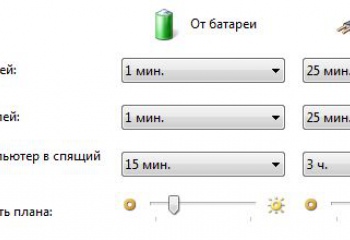Открывается окно с возможностью настройки основных параметров электропитания вашего компьютера. Тут же находится настройка интересующего нас с вами спящего режима. Выбираем необходимый интервал времени для работы от сети и от батареи, жмём «Сохранить изменения». Готово.
Если вам необходимо так же настроить параметры гибернации (глубоко сна с полным отключением компьютера), параметры работы процессора и видеоадаптера, отключение жесткого диска, а так же реакцию на закрытие крышки ноутбука и прочее – нажимаем на пункт «Изменить дополнительные параметры питания». Откроется небольшое окно с перечнем доступных для настройки параметров. Каждый из них так же сопровождается настройкой для работы от сети и от батареи.